Ti stancherai di fissare lo stesso sfondo 8 Sfondi affascinanti dal vivo per il tuo desktop di Windows 8 Sfondi affascinanti dal vivo per il tuo desktop di Windows Uno sfondo animato può aiutarti a rilassarti, a migliorare il tuo umore o persino a esaltarti in vista di un grande evento. Ti mostriamo i migliori sfondi animati che puoi ottenere sul desktop di Windows. Leggi di più ogni singolo giorno sul tuo PC Windows 10? Anche l'immagine più bella 7 Foto che puoi prendere per uno sfondo perfetto per il desktop 7 Foto che puoi prendere per un desktop perfetto Lo sfondo ben scelto può sollevare il tuo umore, aumentare la tua produttività e aiutare a declinare il tuo spazio di lavoro. Ecco come puoi scattare i tuoi fantastici sfondi con una semplice fotocamera. Leggi di più mai fatto invecchierà dopo un po '.
Se vuoi arricchire le cose con uno sfondo, hai la possibilità di utilizzare uno sfondo animato Come impostare sfondi animati e sfondi desktop animati in Windows Come impostare sfondi animati e sfondi desktop animati in sfondi Windows Live possono essere aggiunti a qualsiasi Windows sistema operativo da Windows XP, anche se è diventato sempre più difficile. Vi mostriamo quali sono le vostre opzioni in Windows 10, 8 e 7. Ulteriori informazioni, ma forse volete un fermo immagine che cambia ogni tanto. È qui che entrano in gioco le presentazioni desktop.
Ecco come configurarlo sul tuo computer Windows 10.
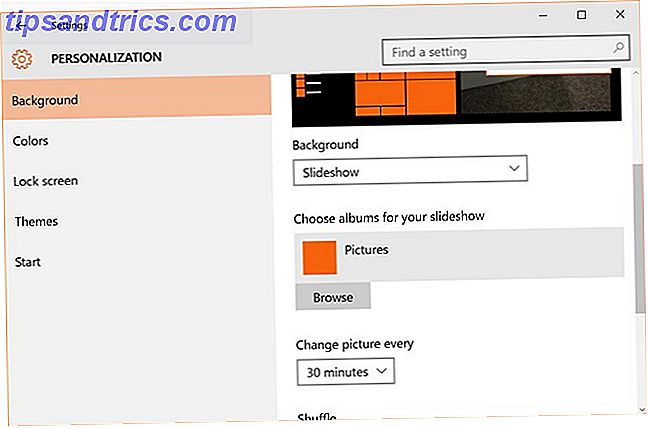
Innanzitutto, fare clic con il pulsante destro del mouse sul desktop, quindi fare clic su Personalizza. Ora, è necessario fare clic su Sfondo, quindi aprire il menu a discesa in Sfondo e fare clic su Presentazione.
Al termine, verranno visualizzate più opzioni. Fare clic su Sfoglia, per scegliere una cartella per le immagini che si desidera ruotare (per impostazione predefinita sarà la cartella Immagini). Ricorda, tutte le immagini nella cartella verranno visualizzate, quindi assicurati di esaminarle e assicurati che non ci sia niente che non vorresti che gli altri vedessero nascosto in quella posizione!
Se si è su un laptop, per impostazione predefinita è disattivata questa funzione quando si utilizza la batteria, se si desidera ignorarla, verrà visualizzato il segno di spunta Consenti presentazione se la batteria è accesa.
Che cos'hai come sfondo del tuo desktop? Fateci sapere nei commenti qui sotto!



![Dimostra qualsiasi cosa con le statistiche usando le correlazioni spurie [Weird & Wonderful Web]](https://www.tipsandtrics.com/img/internet/778/prove-anything-with-statistics-using-spurious-correlations.jpg)